最近削除された写真をiPhoneで復元する方法はこちら!
iPhoneの貴重な写真を誤って削除して、それらを回復する必要がありますか?心配はまったくありません!私たちはあなたを助けるためにここにいます。この包括的なガイドでは、iPhoneで最近削除された写真を取得する方法についての簡単な手順を提供します。これらの指示に従って、写真を回復し、それらの大切な瞬間をもう一度追体験することができます。始めて、写真を取り戻しましょう!
iPhoneの最近削除された写真はどこにありますか?
iPhoneで写真やビデオを削除すると、写真アプリにある「最近削除された」アルバムに移動します。最近削除された写真をiPhoneで回復できますか?まあ、はい、これらの手順に従うことで簡単に回復できます。
- iPhoneで写真アプリを開き、「」をタップします。アルバム」タブ。
- 下にスクロールして、「最近削除されました」アルバム。
- 写真のリストを閲覧し、回復するものを選択します。
- 「」をタップします回復する」画面の右下隅にあるボタン。
iCloud.comからiPhoneで最近削除された写真を取得するにはどうすればよいですか?
iPhoneのiCloudライブラリまたは写真ストリームから写真を削除すると、デバイスの「最近削除された」アルバムに一時的に保存されません。代わりに、iCloud Webサイトからこれらの削除された写真を回復できます。 iCloud.comにログインし、「写真」セクションにアクセスし、「最近削除された」アルバムを選択することで、まだ回復可能な削除された写真を確認および復元できます。 「最近削除された」アルバムは、削除されたアイテムが永続的に削除される前に30日間保持されていることに注意することが重要です。Icloudフォトライブラリが有効になっている場合、回復した写真はiPhoneに同期します。次の手順に従ってください:
- iCloud.comにアクセスして、Apple IDでサインインしてください。
- 「」をクリックします。写真」そして、「」を選択します最近削除されました」の下のアルバム図書館” セクション。
- 回復する削除されたiCloud写真を選択してください。
- 「」をクリックします。回復する」選択した写真を復元するボタン。
- 写真はiCloudライブラリに復元され、接続されたデバイスに同期されます。
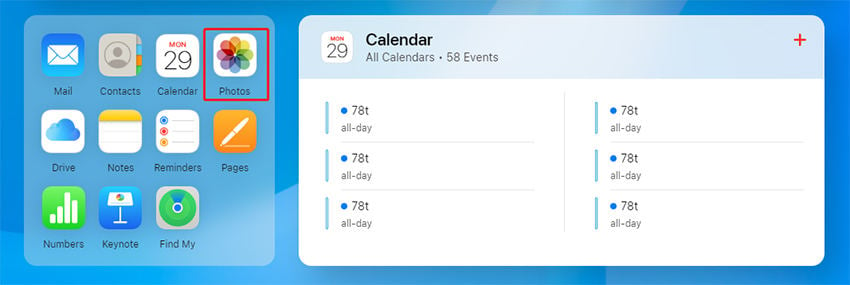
最近削除されたフォルダから削除された写真を回復できますか?
「最近削除された後に削除した後に写真を取り戻すことができますか?」はい、それは可能です!データ回復ツールまたはサービスを利用することで、デバイスから削除された写真を取得できます。これらのツールは、iPhoneのストレージをスキャンして、写真などの削除されたファイルを見つけて回復し、「最近削除された」フォルダーをバイパスします。
1. iTunesバックアップから抽出して最近削除された写真iPhoneを回復します
iPhoneのバックアップから最近削除された写真を回復する理想的な方法は、Recovergoなどの信頼できるツールを使用することです。これにより、デバイス全体を復元する必要なくデータをプレビューおよび選択的に回復させることができます。 Recovergo(iOS)のプロの一部には、リストにすべてのiTunesバックアップを表示し、復元のバックアップを選択し、バックアップされたすべてのデータを表示し、選択したデータをコンピューターにエクスポートする機能が含まれています。
ステップバイステップガイド
ステップ1 Recovergo(iOS)を起動し、「」を選択します。iTunesバックアップからデータを回復します」モード。

ステップ2 このプログラムは、デバイスモデル、バックアップ時間、データサイズなどの詳細を備えたすべてのiTunesバックアップを表示します。目的のデータを含むバックアップを選択し、「」をクリックします。次」プロセスを進めるため。
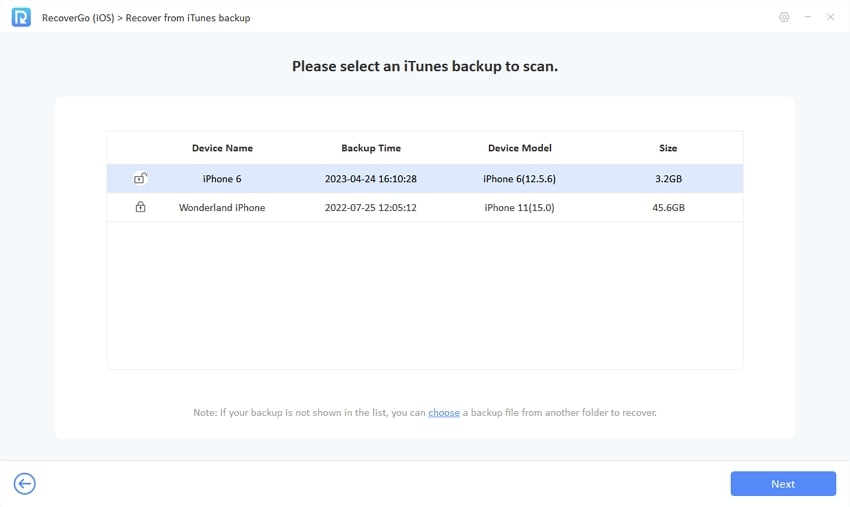
ステップ3 バックアップから回復する特定のデータ型を選択します。クリック “スキャンを開始します」スキャンプロセスを開始し、デバイスが完了するまで接続されたままであることを確認します。
Read more: LenovoからiPhone 14へのファイル転送手順と簡単な方法
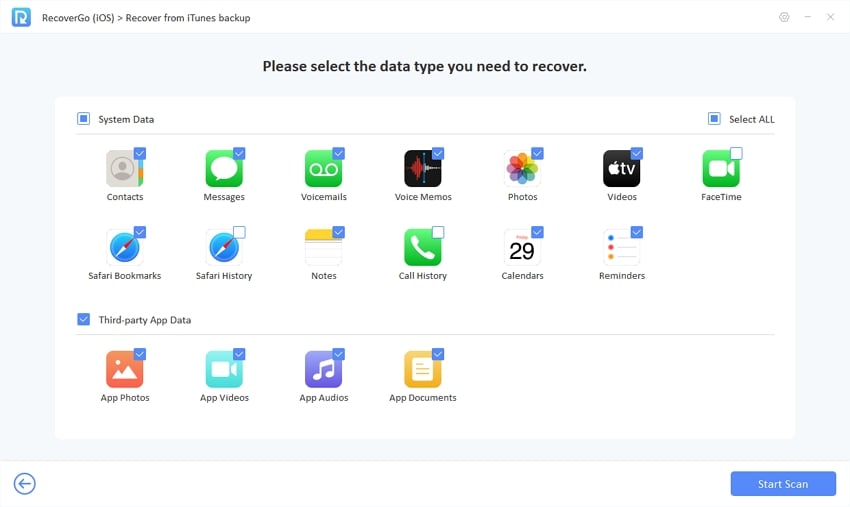
ステップ4 スキャンが終了したら、回復したデータをプレビューし、回復するアイテムを選択します。
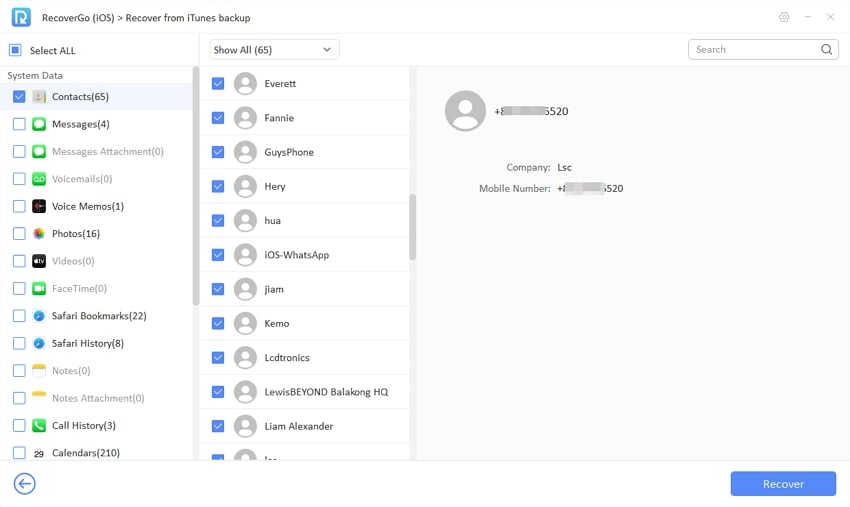
ステップ5 クリック “回復する」リカバリプロセスを開始するには、iTunesバックアップから選択したデータを正常に回復します。
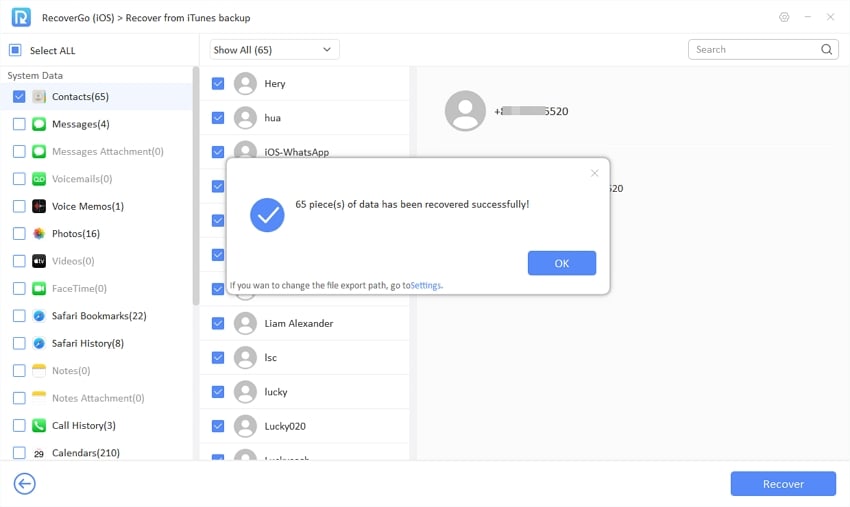
2.バックアップなしでiPhoneで削除された写真にアクセスする方法は?
Itooltab Recovergo(iOS)の最良の部分は、バックアップがない場合でもiPhoneで削除された写真を取得するのに役立つことです。削除された写真は通常の手段ではアクセスできませんが、デバイスのストレージにはまだ存在します。ファイルが削除されると、オペレーティングシステムは再利用できるように占有したスペースをマークしますが、実際のデータは上書きされるまでそのままです。その結果、削除された写真は、未成年のスペースからデータを取得できるRecovergo(iOS)などの専門データ回復ツールを使用して回復する可能性があります。 Recovergo(iOS)の使用方法に関する段階的なガイドを次に示します。
ステップ1 デバイスにソフトウェアをダウンロードして起動する必要があります。 「」を選択します。iOSデバイスからデータを回復しますメインメニューからの機能。
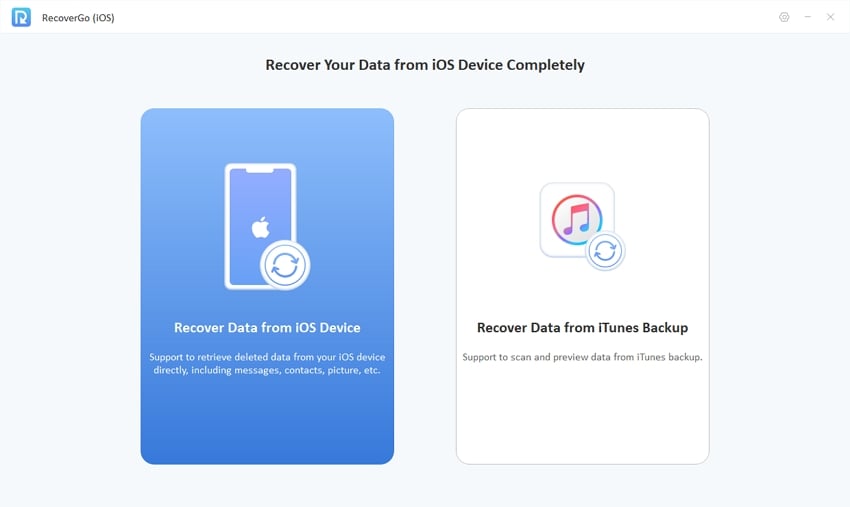
ステップ2 次に、USBケーブルを使用してiPhoneをコンピューターに接続します。
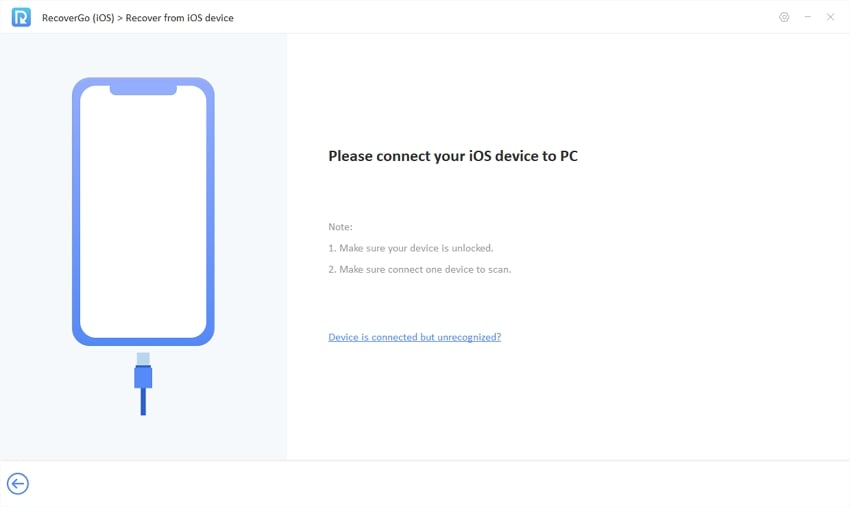
ステップ3 「」を選択します。写真」削除された写真を回復してクリックするオプション「」詐欺を開始します「。サードパーティのキャッシュデータには、サードパーティアプリケーションの写真が含まれている場合があることに注意してください。
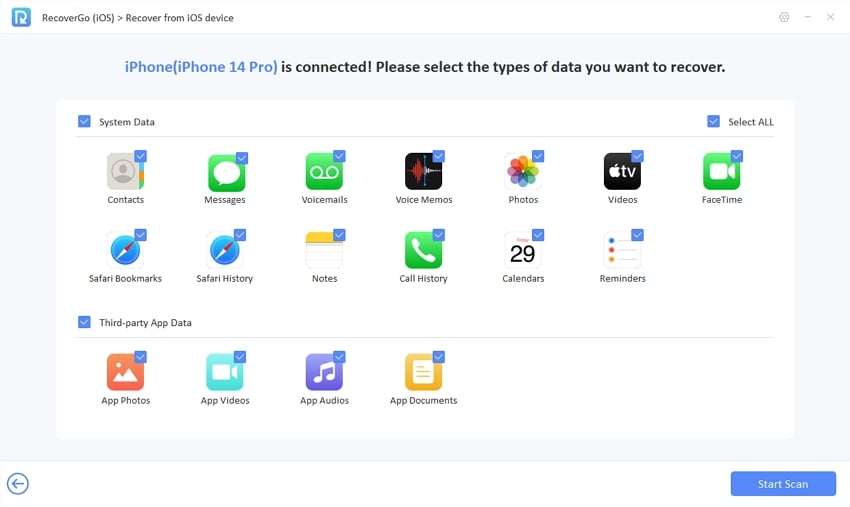
ステップ4 ソフトウェアをスキャンし、スキャンが完了したら、回復した写真をプレビューできます。
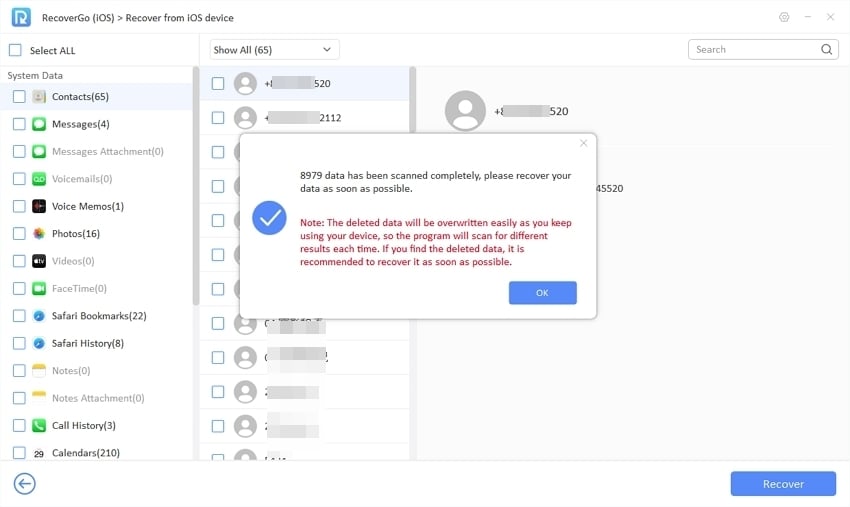
ステップ5 目的の写真を選択して、「」をクリックします。回復する」ボタン。RecoverGo(iOS)は、選択した写真をコンピューターにエクスポートします。
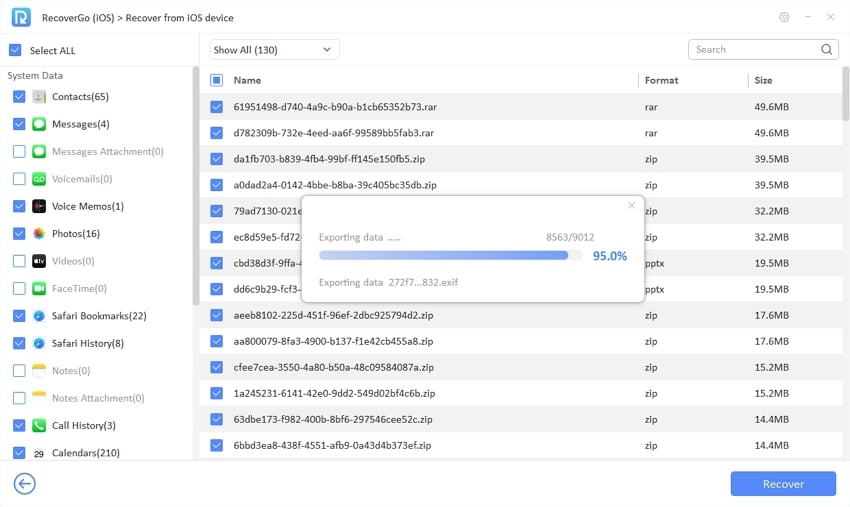
ステップ6 回復プロセスには時間がかかる場合があるため、我慢してください。回復が終了したら、コンピューター上の回復した写真に簡単にアクセスできます。
まとめ
この記事では、最近iPhoneで削除された写真を取得する方法に関するさまざまな方法を検討しました。 「最近削除された」フォルダーから写真を取得し、Recovergo(iOS)を使用してiTunesバックアップから回復し、バックアップなしで削除された写真にアクセスする方法について説明しました。推奨されるソリューションの中で、Recovergo(iOS)は効果的なツールとして際立っています。選択的な回復、プレビュー、ユーザーフレンドリーなインターフェイスにより、RecoverGo(iOS)は、現在のデータの上書きを心配することなく、iPhoneで最近削除された写真を回復するための信頼できる効率的な方法を提供します。




